引言:作为一名开发人员,都知道数据处理和运算能力有多重要。以前,可能总依赖本地设备,可设备性能有限。在开发过程中,常常会遇到内存管理不好,导致程序出错的问题。要是有了云服务器的内存全景诊断功能,就能轻松找到内存问题出在哪,还有模型训练,本地设备训练时间长不说,有时候资源不够还得删减模型,效果大打折扣。接下来,我就把云服务器 ECS 的经验分享给大家,详细讲讲怎么开通云服务器、进行内存全景诊断,还有用它训练模型的操作流程,希望能帮大家用好这个 “云端助手”,让咱的开发工作更上一层楼。
目录
一、内存全景诊断
1.开通云服务器ECS
点击选择“云服务器ECS”

点击立即试用
后面需要安装组件,有所对应的操作系统如下所示

选择Alibaba Cloud Linux 3,点击立即试用

2. 阿里云操作系统开通服务
点击如下链接即可进入“阿里云操作系统控制台”。
操作系统控制台![]() https://alinux.console.aliyun.com/welcome?permissions=isRole进入链接后界面如下,点击“开通服务”。
https://alinux.console.aliyun.com/welcome?permissions=isRole进入链接后界面如下,点击“开通服务”。

随后在弹出的界面中点击“创建角色” ,
 如下所示即可进入阿里云操作系统控制台主页,
如下所示即可进入阿里云操作系统控制台主页,
3.授予RAM用户
登录如下链接。
在左侧导航栏,选择身份管理 > 用户。点击“创建用户”

起一个登录名称

在用户页面,单击目标RAM用户操作列的添加权限。

将系统策略AliyunECSReadOnlyAccess、AliyunSubManageFullAccess和AliyunSysomFullAccess授予RAM用户

启动用户的控制台登录。
4.安装组件
组件的说明如下。

在左侧导航栏,单击组件管理。

选择需要安装的组件,点击管理可查看确认该组件的安装状态。
第一次使用,直接点击安装。

点击安装后,跳转到如下界面

在页面左侧顶部,选择目标实例所在的地域(也就是我们刚刚开通的云服务器ECS)。

接下来进行组件安装,可以选择节点安装或者是集群安装。

如下所示,安装完成

5.内存全景诊断
步骤一:发起诊断
在控制台首页选择【内存全景分析】,输入目标ECS实例ID或Pod名称,点击【开始诊断】。

步骤二:解析结果
点击结果即可查看报告内容
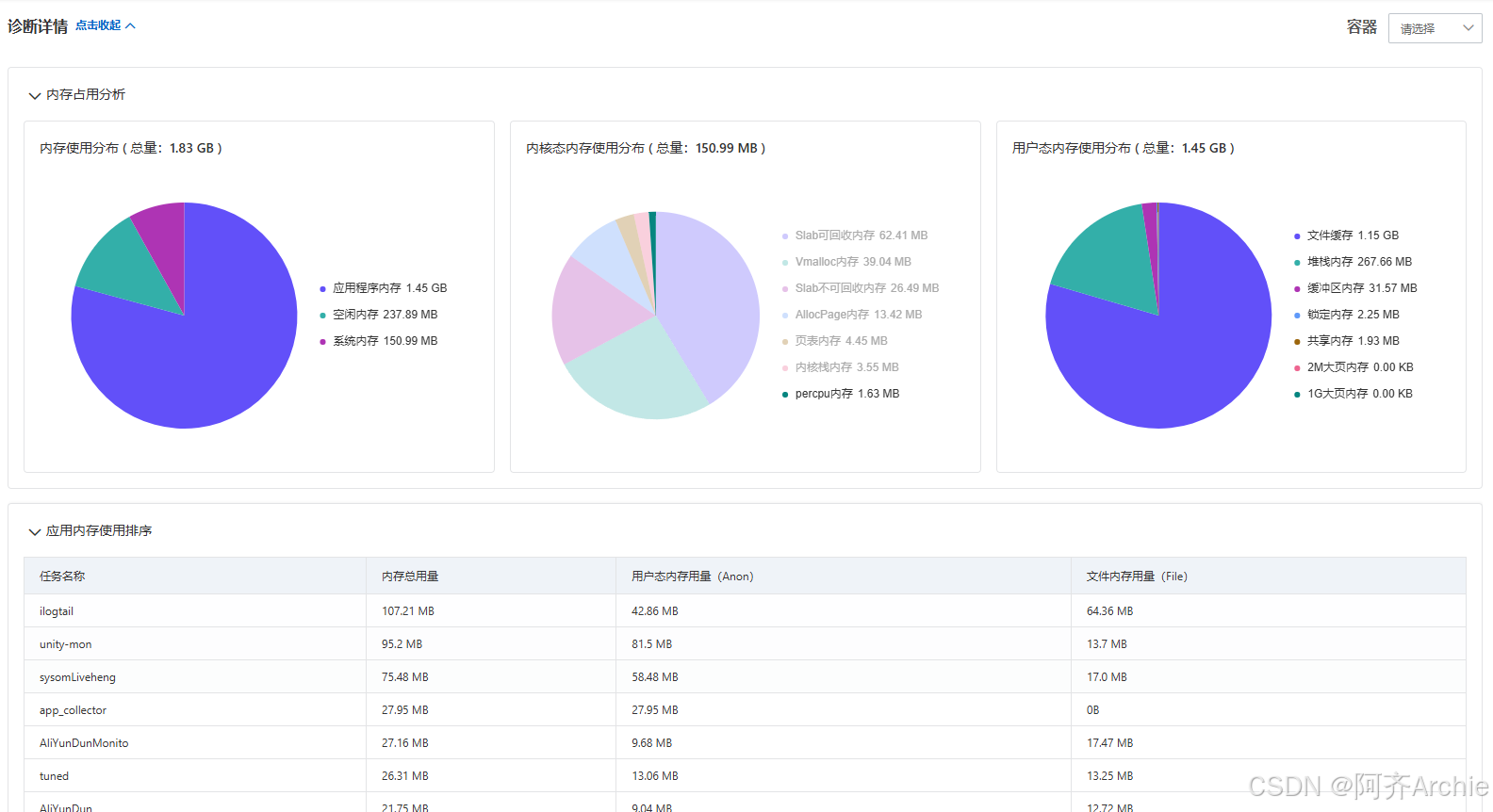
通过完成上述一系列云服务器 ECS 操作流程,在技术能力方面得到了显著提升。深入理解了云服务器的架构体系,包括操作系统的选择与配置、用户权限的管理分配等。在实际业务中,能够更加高效地搭建适合自身需求的计算环境,极大地提高了工作效率。例如,在安装组件后,服务器功能得到丰富,可满足更多复杂业务场景的需求;内存全景诊断功能帮助精准定位服务器内存问题,保障了业务的稳定运行,避免因内存故障导致的业务中断,为企业节省了潜在的经济损失。
二、阿里云云服务器ECS训练模型
进入官网。点击立即试用。

点击远程连接

点击立即登录

输入账号密码

等待加载完成

点击新建文件夹

点击上传本地电脑里的文件

等待上传完成
点击打开终端

输入cd /L

sudo apt install unzip

apt update

unzip svm.zip

python3 -m pip install pandas

输入python3 main.py即可进行训练模型
不用时候记得关机,停止

三、总结
通过本次对云服务器 ECS 的操作实践,涵盖从基础的开通服务、系统配置、权限设置,到关键的内存诊断以及模型训练应用,我们成功构建了一个完整且实用的云服务器使用流程。在内存全景诊断方面,熟练掌握了通过严谨的步骤排查服务器内存问题,为系统的稳定运行提供了有力保障。在模型训练应用中,有效利用云服务器强大的计算资源,成功完成了模型训练任务,极大地提升了数据处理与分析能力。这些操作不仅增强了我们对云服务器架构和功能的理解,更重要的是,在实际业务和技术探索中,为我们提供了高效、灵活的解决方案。无论是优化现有业务流程,还是开展创新性的技术项目,云服务器 ECS 都展现出了无可替代的价值。未来,随着云计算技术的不断发展,我们应持续深入探索云服务器的更多高级功能与应用场景,进一步挖掘其潜力,为个人成长和企业发展创造更大的价值。





























 3412
3412

 被折叠的 条评论
为什么被折叠?
被折叠的 条评论
为什么被折叠?










